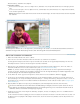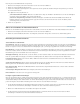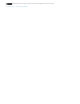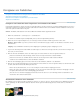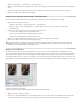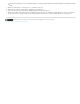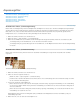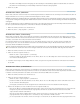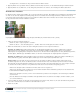Operation Manual
Korrigieren von Farbstichen
Zum Seitenanfang
Hinweis:
Mitteltöne, Tiefen, Lichter
Sättigung
Zum Seitenanfang
Korrigieren von Farbstichen durch Vergleichen von Variationen eines Bildes
Automatisches Entfernen eines Farbstichs
Entfernen eines Farbstichs mit dem Befehl „Tonwertkorrektur“
Anpassen von Farbkurven
Korrigieren von Farbstichen durch Vergleichen von Variationen eines Bildes
Im Dialogfeld „Farbvariationen“ können Sie Farb- und Tonwertkorrekturen vornehmen, indem Sie verschiedene Miniaturvariationen eines Fotos
miteinander vergleichen und auswählen. Der Befehl „Farbvariationen“ funktioniert am besten bei Bildern mit durchschnittlichen Tonwerten, bei
denen keine präzisen Farbkorrekturen nötig sind.
Der Befehl „Farbvariationen“ kann nicht auf Bilder mit indizierten Farben angewendet werden.
1. Wählen Sie „Überarbeiten“ > „Farbe anpassen“ > „Farbvariationen“.
Die beiden Vorschaubilder zeigen das Originalbild („Vorher“) und das korrigierte Bild („Nachher“).
2. Wählen Sie eine der folgenden Optionen aus, um festzulegen, welche Korrekturen im Bild vorgenommen werden sollen:
Legen Sie fest, welcher Teil des Tonwertbereichs angepasst werden soll: die mittleren, die dunklen oder die
hellen Bereiche.
Lässt die Bildfarben leuchtender (höhere Sättigung) bzw. gedämpfter (geringere Sättigung) aussehen.
3. Legen Sie die Intensität jeder Korrektur mithilfe des Stärkereglers fest. Ziehen Sie den Regler nach links, um den Wert zu verringern, und
nach rechts, um ihn zu erhöhen.
4. Wenn Sie die Farbe der Mitteltöne, Tiefen oder Lichter anpassen möchten, führen Sie einen der folgenden Schritte aus:
Möchten Sie dem Bild eine Farbe hinzufügen, klicken Sie auf die entsprechende Farbe-verstärken-Miniatur.
Möchten Sie eine Farbe aus dem Bild entfernen, klicken Sie auf die entsprechende Farbe-reduzieren-Miniatur.
Sobald Sie auf eine Miniatur klicken, werden alle Miniaturen aktualisiert.
5. Wenn Sie die Farbsättigung anpassen möchten, klicken Sie auf die Schaltfläche „Aufhellen“ oder „Abdunkeln“.
6. Wenn Sie eine Korrektur rückgängig machen oder wiederholen möchten, führen Sie einen der folgenden Schritte aus und klicken Sie dann
auf „OK“, damit die Korrektur auf das Bild angewendet wird.
Klicken Sie auf „Bild zurücksetzen“, um von vorn anzufangen und alle Korrekturen rückgängig zu machen.
Klicken Sie einmal oder mehrmals auf „Rückgängig“, um eine oder mehrere aufeinander folgende Korrekturen rückgängig zu machen.
Die Option „Bild zurücksetzen“ kann nicht rückgängig gemacht werden.
Wenn Sie eine neue Korrektur rückgängig gemacht haben, können Sie durch ein- oder mehrmaliges Klicken auf „Wiederholen“ den
Zustand nach der Korrektur wiederherstellen.
Automatisches Entfernen eines Farbstichs
Ein Farbstich ist eine unerwünschte Farbverschiebung in einem Foto. So können z. B. Fotos, die in Innenräumen ohne Blitzlicht aufgenommen
wurden, gelbstichig sein. Mit dem Befehl „Farbstich entfernen“ wird die gesamte Farbmischung geändert, um Farbstiche aus einem Bild zu
entfernen.
Original (links) und nach Entfernung des grünen Farbstichs (rechts)